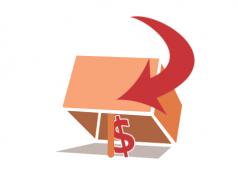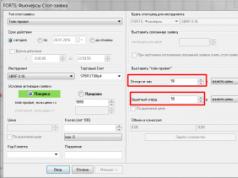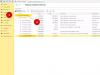តើញឹកញាប់ប៉ុណ្ណាដែលចាំបាច់ប៉ុន្តែអ្នកមិនអាចចូលប្រើអ៊ិនធឺណិតដោយសារតែខ្វះវ៉ាយហ្វាយនៅក្បែរនោះ? មិនមែនមនុស្សគ្រប់គ្នាដឹងទេថាដើម្បីរៀបចំរបៀបប្រើអ៊ិនធឺណិតទូទៅថេប្លេតធម្មតានិងថោកបំផុតដែលមានមុខងារ 3G តាមរយៈស៊ីមកាតធម្មតាអាចសមរម្យ។
អ្នកសម្របសម្រួលម្នាក់ដែលមើលវីដេអូឬអានសំបុត្រនៅលើអេក្រង់ធំពិតជាងាយស្រួលជាង។ អ្នកមិនចាំបាច់នៅក្នុងជួរវ៉ាយហ្វាយដើម្បីធ្វើដូចនេះទេ។ ដូច្នេះតើខ្ញុំចែករំលែកវ៉ាយហ្វាយពីទូរស័ព្ទ iPhone 5s របស់ខ្ញុំជាមួយមិត្តភក្តិយ៉ាងដូចម្តេច? វាមិនពិបាកទាល់តែសោះ។ ទូរស័ព្ទ iPhone 5S របស់អ្នកអាចដាក់ចូលទៅក្នុងរបៀបភ្ជាប់អ៊ីនធឺណិតបានយ៉ាងងាយស្រួលហើយអ្នកនឹងដឹងពីរបៀបតំឡើងវាផងដែរ។
ដោយសារឧបករណ៍អេបផលស្ទើរតែទាំងអស់មានលក្ខណៈដូចគ្នា ប្រព័ន្ធប្រតិបត្តិការប្រព័ន្ធប្រតិបត្តិការ iOS ដំណើរការនៃការបើកការភ្ជាប់អ៊ីនធឺណិត ម៉ូដែលផ្សេងៗគ្នា iPhone និង iPad មិនខុសគ្នាទេ។ តម្រូវការតែមួយគត់គឺស្មាតហ្វូនរបស់អ្នកមានមុខងារអ៊ីនធឺណេត 3G ។ ទូរស័ព្ទ iPhone ទីប្រាំអាចចែកចាយអ៊ិនធឺណិតទៅឧបករណ៍ផ្សេងទៀតបានយ៉ាងងាយស្រួលព្រោះវាត្រូវបានបំពាក់ដោយម៉ូឌុលកោសិកា។ នៅទីនេះអ្នកនឹងរៀនពីរបៀបតំឡើងរបៀបនិងចែករំលែកវ៉ាយហ្វាយពីទូរស័ព្ទ iPhone 5s ។
ដំបូងពិនិត្យមើលថាតើមុខងារ“ ទិន្នន័យកោសិកា” ត្រូវបានបើកបើមិនដូច្នោះទេ - បើកជម្រើស“ បើកដំណើរការ 3G / 4G LTE” ។ ដល់ទីបញ្ចប់នេះសូមបើកផ្ទាំង“ ការកំណត់” នៅលើមឺនុយមេដែលជ្រើសរើស“ កោសិកា».
ឥឡូវនេះបើកមុខងារ“ ភ្ជាប់” នៅលើ Iphone 5s របស់អ្នកហើយចាប់ផ្តើមវា។ ប្រសិនបើឧបករណ៍របស់អ្នកសុំឱ្យអ្នកបើកមុខងារប៊្លូធូសសូមធ្វើឱ្យវាសកម្ម។ អេក្រង់នឹងជូនដំណឹងដល់អ្នកអំពីការដាក់បញ្ចូលមុខងារ“ ម៉ូដឹមម៉ូដឹម” ដូចនេះ។
យើងភ្ជាប់ដោយស្វ័យប្រវត្តិ
បញ្ចូលពាក្យសម្ងាត់ដែលអ្នកស្គាល់ត្រឹមត្រូវ ការតភ្ជាប់វ៉ាយហ្វាយហើយឥឡូវនេះអ្នកអាចប្រើវ៉ាយហ្វាយនិងចែកចាយអ៊ីនធឺណិតបានហើយ។ ប្រសិនបើទូរស័ព្ទ iPhone ទីប្រាំរបស់អ្នកបានភ្ជាប់ទៅនឹងការទាមទាររួចហើយ បណ្តាញឥតខ្សែបន្ទាប់មកមុខងារ Mac នឹងភ្ជាប់អ្នកឡើងវិញដោយស្វ័យប្រវត្តិពី keychain ។
ដូចគ្នានេះផងដែរត្រូវប្រាកដថាភ្ជាប់កុំព្យូទ័រយួរដៃឬថេប្លេតរបស់អ្នកទៅបណ្តាញជាមុន។ ឥឡូវនេះអ្នកអាចប្រាប់មិត្តភក្តិរបស់អ្នកពីរបៀបចែកចាយវ៉ាយហ្វាយពីទូរស័ព្ទ iPhone ។
អ្វីដែលត្រូវធ្វើប្រសិនបើម៉ូដឹមនៅលើអាយហ្វូនបានបាត់
ដើម្បីបន្តមុខងារម៉ូដឹមសូមចូលទៅកាន់មឺនុយមេនៅលើទូរស័ព្ទ iPhone 5s របស់អ្នកម្តងទៀតនៅក្នុង“ ការកំណត់” ហើយជ្រើសរើសមុខងារ“ ទូទៅ” បន្ទាប់មកបើករបៀប“ ទិន្នន័យកោសិកា” ។ បន្ថែមទៀតនៅក្នុង“ ទិន្នន័យកោសិកា” ជ្រើសរើសមុខងារបើកដំណើរការ“ ម៉ូដឹមម៉ូដឹម” ។


ដំណើរការស្ទើរតែរួចរាល់ប៉ុន្តែយើងត្រលប់ទៅ“ ការកំណត់” ហើយត្រូវប្រាកដថា“ របៀបម៉ូដឹម” នៅតែបើកដំណើរការ។ ប្រសិនបើវាមិនដំណើរការសូមព្យាយាមចាប់ផ្តើមទូរស័ព្ទ iPhone របស់អ្នកឡើងវិញហើយចាប់ផ្តើមរបៀបម្តងទៀតតាមរយៈ“ ការកំណត់” ដើម្បីស្តាររបៀបម៉ូដឹមដែលបាត់។
តើធ្វើដូចម្តេចដើម្បីដំណើរការ "ម៉ូដឹមម៉ូដឹម" តាមរយៈយូអេសប៊ីជាម៉ូដឹម 3G ឬ LTE?

អ្នកត្រូវដឹងថាសម្រាប់អ្វី ដោយប្រើទូរស័ព្ទ iPhone 5 se នៅក្នុងរបៀបម៉ូដឹមតាមរយៈខ្សែយូអេសប៊ីវាជាការចង់ប្រើខ្សែសាកដើមហើយនៅក្នុងវីនដូ ១០, ៨ ឬវីនដូ ៧ វាត្រូវតែតំឡើង ផ្លែប៉ោម iTunesដែលត្រូវបានទាញយកដោយឥតគិតថ្លៃពីគេហទំព័រផ្លូវការហើយកំណែរបស់វាគួរតែថ្មីបំផុតក្នុងករណីអាក្រក់បំផុតការតភ្ជាប់អាចមិនលេចឡើង។
ប្រសិនបើអ្វីៗគ្រប់យ៉ាងរួចរាល់ហើយ“ របៀបម៉ូដឹម” នៅលើ iPhone 5 ត្រូវបានបើកអ្នកគ្រាន់តែត្រូវការភ្ជាប់វាតាមរយៈយូអេសប៊ីទៅកុំព្យូទ័ររបស់អ្នក។ ប្រសិនបើនៅពេលនេះសំណួរ "តើខ្ញុំអាចទុកចិត្តកុំព្យូទ័រនេះបានទេ?" (ជាធម្មតាវាលេចឡើងក្នុងកំឡុងពេលភ្ជាប់ដំបូង) ឆ្លើយ“ បាទ / ចាស” បើមិនដូច្នេះទេម៉ូដឹមម៉ូដឹមនឹងមិនដំណើរការទេហើយវានឹងត្រូវកំណត់រចនាសម្ព័ន្ធឡើងវិញ។

ឥឡូវអ្នកត្រូវធ្វើដូចគ្នាម្តងទៀតហើយធ្វើឱ្យរបៀបខាងលើសកម្មប៉ុន្តែស្ថិតនៅក្រោមលក្ខខណ្ឌ ភ្ជាប់ទូរស័ព្ទ iPhoneតាមរយៈខ្សែយូអេសប៊ីទៅកុំព្យូទ័ររបស់អ្នក។
ដូច្នេះយើងភ្ជាប់ទូរស័ព្ទ iPhone 5 s ឡើងវិញទៅកុំព្យូទ័រដោយបើកដំណើរការ“ ម៉ូដឹមម៉ូដឹម” នៅលើស្មាតហ្វូនជាមុន។ ពិនិត្យមើលថាប្រព័ន្ធប្រតិបត្តិការ iOS នៅលើ iPhone របស់អ្នកត្រូវបានទទួលស្គាល់។ បន្ទាប់មកចូលទៅកាន់ការកំណត់ប្រព័ន្ធហើយបើកមុខងារបណ្តាញ។


ការប៉ះបន្ទាប់គឺត្រូវប្រើមុខងារ“ យូអេសប៊ីទៅអាយហ្វូន” ។ ប្រសិនបើអ្នករកឃើញជម្រើសនេះសូមព្យាយាមចុចលើរូបតំណាងនោះវានឹងត្រូវបន្ថែមភ្លាមៗ។ មិនយូរប៉ុន្មានការតភ្ជាប់ថ្មីនឹងលេចឡើងនៅលើអេក្រង់ហើយអ៊ីនធឺណិតនឹងដំណើរការ បណ្តាញមូលដ្ឋានអ៊ីសឺរណិតឧបករណ៍ចល័តអេបផល។ ទោះយ៉ាងណាក៏ដោយក្នុងករណីសូមពិនិត្យមើលតាមរយៈធាតុ“ បណ្តាញនិងមជ្ឈមណ្ឌលចែករំលែក” នៅក្នុងមឺនុយមេសម្រាប់បញ្ជីនៃការតភ្ជាប់ទាំងអស់នៅលើកុំព្យូទ័រ។ ប្រសិនបើគ្មានការតភ្ជាប់ទេបន្ទាប់មកព្យាយាមចុចលើមុខងារ“ ធ្វើឱ្យសេវាកម្មសកម្ម” ។
តើខ្ញុំភ្ជាប់ម៉ូដឹមយូអេសប៊ីនៅលើកុំព្យូទ័រវីនដូយ៉ាងដូចម្តេច?
ពិនិត្យមើលថាកម្មវិធី iTunes ទាន់សម័យហើយ ជំនាន់ចុងក្រោយ... ឥឡូវអ្នកត្រូវភ្ជាប់ទូរស័ព្ទ iPhone 5s របស់អ្នកជាមួយមុខងារ“ ម៉ូដឹមម៉ូដឹម” ដែលបានធ្វើឱ្យសកម្មទៅកុំព្យូទ័ររបស់អ្នកដោយភ្ជាប់ ខ្សែយូអេសប៊ី... នៅលើកុំព្យូទ័រវីនដូ៖ ជ្រើសរើសហើយចុចលើរូបតំណាងប៊្លូធូសហើយបន្ទាប់មកជ្រើសរើសបន្ថែម ឧបករណ៍ប៊្លូធូស” ហើយបន្ទាប់មកធ្វើតាមការណែនាំដែលអ្នកនឹងអាននៅលើអេក្រង់កុំព្យូទ័រ។តើធ្វើដូចម្តេចដើម្បីបើកការភ្ជាប់អ៊ីនធឺណិតតាមរយៈប៊្លូធូស?
ដើម្បីភ្ជាប់ទូរស័ព្ទ iPhone 5s របស់អ្នកជាម៉ូដឹមតាមរយៈប៊្លូធូសអ្នកត្រូវបង្កើតគូរវាងឧបករណ៍របស់អ្នក។ ដើម្បីធ្វើដូចនេះសូមបើកមុខងារ“ របៀបម៉ូឌឹម” នៅលើ iPhone ចូលទៅផ្នែក“ ការកំណត់” ហើយជ្រើសរើសមុខងារ“ ប៊្លូធូស” ។

ការចាកចេញពីអេក្រង់អាយហ្វូនសូមភ្ជាប់ម៉ូដឹមទៅប្រភពផ្សេងទៀតដែលនៅលើឧបករណ៍ភ្ជាប់សូមជ្រើសរើសមុខងារ“ ម៉ូដឹមម៉ូដឹម” ដើម្បីបង្កើតឧបករណ៍ពីរ។ បន្ទាប់នៅលើកុំព្យូទ័រ (ថេប្លេត) ជ្រើសរើសពីមឺនុយ មុខងារផ្លែប៉ោម"ការកំណត់ប្រព័ន្ធ" ហើយធ្វើឱ្យរបៀបប៊្លូធូសសកម្ម។ ហើយចុងក្រោយផ្ទុយពីឈ្មោះឧបករណ៍ដែលបានភ្ជាប់សូមចុច“ បង្កើតគូ” ។

ភ្ជាប់កុំព្យូទ័រវីនដូឬម៉ាក់
ដើម្បីដឹង គោលដៅនេះនៅលើឧបករណ៍ Mac អ្នកត្រូវជ្រើសរើសរូបតំណាងនៅក្នុងបន្ទាត់“ មឺនុយ” ។ បន្ទាប់ធ្វើឱ្យឧបករណ៍អាយអេសអូដំណើរការដោយភ្ជាប់មុខងារ“ ភ្ជាប់អ៊ីនធឺណិត” ហើយជ្រើសរើសមុខងារ“ ភ្ជាប់ទៅបណ្តាញ” ។
បន្ទាប់មកនៅក្នុងផ្នែក "ការកំណត់ប្រព័ន្ធ" ជ្រើសរើសមុខងារ "បណ្តាញ" ហើយបញ្ជាក់ពីការបង្កើតការតភ្ជាប់។ ប្រសិនបើអ្នកមិនអាចភ្ជាប់ភ្លាមៗសូមព្យាយាមម្តងទៀត។
អ្នកប្រើប្រាស់ទូរស័ព្ទ iPhone និង iPad (មានម៉ូឌុលកោសិកា) មានសមត្ថភាពចែកចាយអ៊ីនធឺណិតពីពួកគេ ឧបករណ៍ចល័ត... ក្នុងពេលជាមួយគ្នានេះអ្នកអាចភ្ជាប់ទៅបណ្តាញតាមរយៈការចែកចាយបែបនេះមិនត្រឹមតែតាមរយៈវ៉ាយហ្វាយប៉ុណ្ណោះទេប៉ុន្តែថែមទាំងតាមរយៈប៊្លូធូសនិងយូអេសប៊ី។ នៅក្នុងសៀវភៅណែនាំនេះយើងនឹងប្រាប់អ្នកអំពីឧបករណ៍ដែលមុខងារអាចប្រើបានរបៀបកំណត់រចនាសម្ព័ន្ធវានិងអ្វីដែលត្រូវធ្វើប្រសិនបើកំហុស "របៀបម៉ូឌឹម" បានបាត់ដោយសារកំហុស។
នៅលើឧបករណ៍ណាដែលអាចភ្ជាប់បាន
ការគាំទ្រម៉ូដឹមអាចរកបានសម្រាប់៖
- ទូរស័ព្ទ iPhone 4 និងថ្មីជាងនេះ។
- iPad 3 វ៉ាយហ្វាយ + កោសិកានិងក្រោយមកមានកោសិកា
- iPad mini Wi-Fi + Cellular និងក្រោយមកមាន cellular
មុនពេលបើករបៀបភ្ជាប់នៅលើ iPhone ឬ iPad អ្នកត្រូវប្រាកដថាការចូលប្រើអ៊ីនធឺណិតនៅលើឧបករណ៍ត្រូវបានបើក។ ដើម្បីធ្វើដូចនេះសូមចូលទៅកាន់មឺនុយ ការកំណត់» → « កោសិកា"ហើយបើកកុងតាក់" ទិន្នន័យកោសិកា"។ នៅក្នុងម៉ឺនុយដូចគ្នានៅក្នុងផ្នែក " សំឡេងនិងទិន្នន័យ»អ្នកអាចជ្រើសរើសស្តង់ដារបណ្តាញ។
 ជំហានទី ១ ។ ការកំណត់» → « កោសិកា».
ជំហានទី ១ ។ ការកំណត់» → « កោសិកា».
ជំហានទី ២. ជ្រើសរើសផ្នែក " របៀបម៉ូដឹម».
ជំហាន 3. បើកដំណើរការកុងតាក់ " របៀបម៉ូដឹម».
 ការចែករំលែកអ៊ីនធឺណិតពីទូរស័ព្ទ iPhone ឬ iPad របស់អ្នកនឹងចាប់ផ្តើម។ វានឹងអាចភ្ជាប់ទៅអ៊ីនធឺណិតតាមរយៈឧបករណ៍ចល័តតាមរយៈវ៉ាយហ្វាយប៊្លូធូសនិងយូអេសប៊ី។
ការចែករំលែកអ៊ីនធឺណិតពីទូរស័ព្ទ iPhone ឬ iPad របស់អ្នកនឹងចាប់ផ្តើម។ វានឹងអាចភ្ជាប់ទៅអ៊ីនធឺណិតតាមរយៈឧបករណ៍ចល័តតាមរយៈវ៉ាយហ្វាយប៊្លូធូសនិងយូអេសប៊ី។
នៅពេលភ្ជាប់តាមរយៈវ៉ាយហ្វាយនៅលើឧបករណ៍ឬកុំព្យូទ័រផ្សេងទៀតអ្នកនឹងត្រូវផ្តល់លេខសំងាត់។ ប្រព័ន្ធនឹងបង្កើតវាដោយស្វ័យប្រវត្តិ។ ដើម្បីភាពងាយស្រួលអ្នកអាចបញ្ជាក់លេខសំងាត់របស់អ្នកដោយចូលទៅផ្នែក " ពាក្យសម្ងាត់វ៉ាយហ្វាយ».
"ម៉ូដឹមម៉ូដឹម" បាត់ - អ្វីដែលត្រូវធ្វើ
ផ្ទាំងភ្ជាប់អាចបាត់បន្ទាប់ពីធ្វើបច្ចុប្បន្នភាព iPhone ឬ iPad ទៅ កំណែថ្មីប្រព័ន្ធប្រតិបត្តិការ iOS ។ ការស្តារធាតុឡើងវិញហើយក្នុងពេលតែមួយមុខងារមុខងារត្រូវបានអនុវត្តដោយបញ្ជាក់ការកំណត់សម្រាប់ចែកចាយអ៊ិនធឺណិតចល័តដោយដៃ។
ដើម្បីធ្វើដូចនេះសូមចូលទៅកាន់មឺនុយ ការកំណត់» → « កោសិកា» → « បណ្តាញទិន្នន័យចល័ត»ហើយសរសេរការកំណត់បណ្តាញរបស់ប្រតិបត្តិករទូរស័ព្ទចល័តរបស់អ្នក៖
អេភីអិន៖ internet.mts.ru
ឈ្មោះអ្នកប្រើ៖ mts
លេខសំងាត់: mts
ប៊ីឡាញ
អេភីអិន៖ internet.beeline.ru
ឈ្មោះអ្នកប្រើ៖ ប៊ីលីន
ពាក្យសម្ងាត់៖ ប៊ីលលីន
មេហ្គាហ្វូន
អេភីអិន៖ អ៊ីនធឺណិត
ឈ្មោះអ្នកប្រើ៖ gdata
ពាក្យសម្ងាត់៖ gdata
អេភីអិន៖ internet.tele2.ru
ឈ្មោះអ្នកប្រើ៖ ទុកឱ្យនៅទទេ
ពាក្យសម្ងាត់៖ ទុកឱ្យនៅទំនេរ
ឆ្លាត
អេភីអិន៖ internet.smarts.ru
ឈ្មោះអ្នកប្រើ៖ ទុកឱ្យនៅទទេ
ពាក្យសម្ងាត់៖ ទុកឱ្យនៅទំនេរ
ភ្លាមៗបន្ទាប់ពីបញ្ជាក់ការកំណត់“ ម៉ូដឹមម៉ូដឹម” អាចប្រើបាន។
ទូរស័ព្ទ iPhone អាចផ្ទេរទិន្នន័យបានក្នុងឆ្នាំ ២០០៨ ។ នេះគឺខ្លាំងណាស់ មុខងារមានប្រយោជន៍ដោយសារអ្នកអាចចែកចាយអ៊ីនធឺណែតពីទូរស័ព្ទ iPhone ឬថេប្លេត Apple ជាមួយស៊ីមកាតទៅកុំព្យូទ័រកុំព្យូទ័រយួរដៃនិងសូម្បីតែទូរស័ព្ទផ្សេងទៀត។
នេះនឹងត្រូវការ៖
- បើកដំណើរការផ្ទេរទិន្នន័យនៅលើទូរស័ព្ទ iPhone ។
- ភ្ជាប់ឧបករណ៍ទៅបណ្តាញដែលបានបង្កើតតាមរបៀបសមរម្យ។
មើលវីដេអូផងដែរដែលអ្នកនឹងរៀនពីរបៀបចែកចាយអ៊ីនធឺណិតពីទូរស័ព្ទ iPhone ឬ iPad៖
យើងផ្ទេរទូរស័ព្ទ iPhone ទៅរបៀបម៉ូដឹម
តោះសាកល្បងប្រើទូរស័ព្ទ iPhone 5s ជាឧទាហរណ៍។ ដំបូងអ្នកត្រូវបើកដំណើរការផ្ទេរទិន្នន័យ។ នេះអាចត្រូវបានធ្វើនៅក្នុងការកំណត់។ នៅទីនោះអ្នកនឹងឃើញធាតុ“ ម៉ូដឹមម៉ូដឹម” ។ អ្នកត្រូវចូលទៅក្នុងវាហើយធ្វើឱ្យវាសកម្ម។
លើកដំបូងដែលអ្នកភ្ជាប់លេខសម្ងាត់នឹងត្រូវបានបង្កើតដោយស្វ័យប្រវត្តិ។ វាត្រូវបានតម្រូវឱ្យបញ្ចូលនៅលើឧបករណ៍ទាំងអស់ដែលនឹងភ្ជាប់ទៅទូរស័ព្ទ iPhone តាមរយៈវ៉ាយហ្វាយ។ ប្រសិនបើចង់បានពាក្យសម្ងាត់អាចត្រូវបានផ្លាស់ប្តូរ។ មិនមានហានិភ័យនៃការភ្លេចវាទេព្រោះវាមិនត្រូវបានលាក់ដោយប្រព័ន្ធ។
ពាក្យសម្ងាត់មិនគួរសាមញ្ញពេកដើម្បីការពារអ្នកប្រើអ៊ិនធឺណិតឥតគិតថ្លៃពីការប្រើប្រាស់បណ្តាញរបស់អ្នក។
យល់ព្រមតាមការផ្តល់ជូនដើម្បីបើកវ៉ាយហ្វាយប្រសិនបើអ្នកមានគម្រោងចែកចាយអ៊ីនធឺណិតតាមវិធីនេះ។ សកម្មភាពដែលបានចុះបញ្ជីអាចគ្រប់គ្រាន់សម្រាប់អ្វីគ្រប់យ៉ាងដើម្បីដំណើរការហើយសំណួរអំពីរបៀបចែកចាយអ៊ីនធឺណិតពីទូរស័ព្ទ iPhone ទៅកុំព្យូទ័រយួរដៃឬកុំព្យូទ័រត្រូវបានដោះស្រាយ។
ប្រសិនបើរបៀបម៉ូដឹមមិនមាន
ប៉ុន្តែវាក៏អាចកើតឡើងដែរដែលធាតុ“ ម៉ូដឹមម៉ូដឹម” នៅក្នុងការកំណត់អសកម្ម (បានបន្លិច) ប្រផេះ) ឬសូម្បីតែបាត់។ ក្នុងករណីនេះសូមជ្រើសរើសធាតុ“ កោសិកា” នៅក្នុងការកំណត់ហើយបើកដំណើរការបញ្ជូនទិន្នន័យ (“ ទិន្នន័យកោសិកា”) ។

វាមានប្រយោជន៍ផងដែរក្នុងការចូលទៅកាន់ជម្រើសទិន្នន័យ -បណ្តាញទិន្នន័យកោសិកាហើយរមូរចុះក្រោមទំព័រដើម្បីប្រាកដថាអេភីអិនឈ្មោះអ្នកប្រើនិងលេខសំងាត់ត្រូវបានបំពេញហើយត្រូវនឹងប្រតិបត្តិករទូរស័ព្ទចល័តបច្ចុប្បន្នរបស់អ្នក។
ជាធម្មតា ISP កំណត់រចនាសម្ព័ន្ធការតភ្ជាប់អ៊ីនធឺណិតដោយស្វ័យប្រវត្តិ។ ប៉ុន្តែការបរាជ័យនិងស្ថានភាពមិនស្តង់ដារអាចធ្វើទៅបាន។ ប្រសិនបើវាលដែលបានរាយមិនត្រូវបានបំពេញឬបំពេញមិនត្រឹមត្រូវអ្នកត្រូវទទួលប៉ារ៉ាម៉ែត្រជាក់ស្តែងពីប្រតិបត្តិករ។
រូបរាងនៃការកំណត់ប្រព័ន្ធប្រតិបត្តិការ iOS នៅតែមិនផ្លាស់ប្តូរប៉ុន្មានឆ្នាំមកនេះ។ ដឹងពីរបៀបចែកចាយអ៊ីនធឺណិតតាមរយៈវ៉ាយហ្វាយឬយូអេសប៊ីពីទូរស័ព្ទអាយអេសអេស ៥៥ អ្នកអាចស្វែងយល់យ៉ាងងាយស្រួលអំពីការភ្ជាប់ឧបករណ៍អេឡិចត្រូនិកទំនើបបំផុតពីអេបផល។
អត្រាប៊ីដ
អ្នកអាចចែកចាយអ៊ីនធឺណេតទាំងតាមរយៈវ៉ាយហ្វាយនិងតាមរយៈយូអេសប៊ីឬប៊្លូធូស។ លើសពីនេះទៅទៀតអ្នកអាចបង្កើតការតភ្ជាប់ជាច្រើនក្នុងពេលតែមួយ។ ឧទាហរណ៍ភ្ជាប់ iPad តាមរយៈវ៉ាយហ្វាយនិងកុំព្យូទ័រស្ថានីដែលមិនមានម៉ូឌុលឥតខ្សែតាមរយៈយូអេសប៊ី។
នៅពេលជ្រើសរើសវិធីចែកចាយអ៊ីនធឺណិតពីទូរស័ព្ទ iPhone ទៅកុំព្យូទ័រកុំភ្លេចអំពីល្បឿនបញ្ជូនទិន្នន័យ។ វ៉ាយហ្វាយផ្តល់នូវល្បឿនគ្រប់គ្រាន់សម្រាប់ការរុករកងាយស្រួលនិងទាញយកឯកសារ។ ល្បឿនបញ្ជូនយូអេសប៊ីប្រែប្រួលតាមកំណែ។ ២.០ ដែលម៉ូដែល ៤, ៤, ៥ និង ៦ ធ្វើការជាមួយគឺយឺតជាងវ៉ាយហ្វាយ។ ប៉ុន្តែយូអេសប៊ី ៣.០ និង ៤.០ បង្ហាញពីល្បឿនរឹង។ ប៊្លូធូសណាមួយ កំណែដែលមានស្រាប់ទាបជាងពួកគេដោយការបញ្ជាទិញចំនួន ២ ។
សូមកត់សម្គាល់ថាល្បឿនគឺផ្អែកលើឧបករណ៍យឺតបំផុតនៅក្នុងគូ។ ដូច្នេះប្រសិនបើអ្នកកំពុងប្រើទូរស័ព្ទ iPhone 4s ជាមួយយូអេសប៊ី ២.០ និងកុំព្យូទ័រយួរដៃទំនើបបំផុតដែលមានយូអេសប៊ី ៤.០ ល្បឿនបញ្ជូនទិន្នន័យនៅក្នុងកញ្ចប់នេះនឹងនៅតែមិនលើសពី ៤៨០ មេហ្គាបៃ។
ការបញ្ជូនទិន្នន័យកោសិកាគឺជាប្រតិបត្តិការដែលប្រើថាមពល។ ថ្មទូរស័ព្ទនឹងអស់យ៉ាងឆាប់រហ័សដូច្នេះវាសមហេតុផលក្នុងការសាកថ្មទូរស័ព្ទភ្លាមៗបន្ទាប់ពីបើករបៀបភ្ជាប់។
យើងភ្ជាប់ឧបករណ៍
ដោយវ៉ាយហ្វាយ
ចូរយើងស្វែងយល់ពីរបៀបចែកចាយវ៉ាយហ្វាយពីទូរស័ព្ទ iPhone ទៅឧបករណ៍ដែលដំណើរការប្រព័ន្ធប្រតិបត្តិការផ្សេងៗ។ ដំបូងបើកវ៉ាយហ្វាយនៅលើកុំព្យូទ័រឬកុំព្យូទ័រយួរដៃរបស់អ្នក។
នៅក្នុងវីនដូ ៧ និង ១០ នេះអាចត្រូវបានធ្វើតាមរយៈរូបតំណាងដែលមាននៅលើរបារភារកិច្ច។ នៅលើកុំព្យូទ័រយួរដៃបើកនិងបិទ ឧបករណ៍ឥតខ្សែអាចធ្វើទៅបានដោយប្រើកុងតាក់ឬប៊ូតុងមុខងារ។ តើមួយណាអាស្រ័យលើម៉ូដែលដូច្នេះសូមមើលការណែនាំសម្រាប់កុំព្យូទ័រយួរដៃរបស់អ្នក។ អ្នកក៏អាចគ្រប់គ្រងវ៉ាយហ្វាយពីផ្ទាំងបញ្ជា។
ស្ថានភាពគឺដូចគ្នានៅក្នុង Mac OS ។ អ្នកអាចភ្ជាប់វ៉ាយហ្វាយតាមរយៈរូបតំណាងនៅលើបន្ទះខាងលើឬនៅក្នុងការកំណត់ប្រព័ន្ធនៅក្នុងផ្នែក "បណ្តាញ" ។
វាងាយស្រួលក្នុងការស្វែងយល់ពីរបៀបចែកចាយអ៊ិនធឺណិតពី iPhone ទៅ iPad ព្រោះពួកគេទាំងពីរធ្វើការក្រោម iOS ។ បន្ទាប់ពីបើកការផ្ទេរទិន្នន័យនៅលើទូរស័ព្ទអ្នកគ្រាន់តែត្រូវការបើកវ៉ាយហ្វាយនៅក្នុងការកំណត់ថេប្លេត។
ជំហានស្រដៀងគ្នាត្រូវបានទាមទារសម្រាប់ថេប្លេតឬទូរស័ព្ទ Android ។
បន្ទាប់ពីបើកដំណើរការម៉ូដឹមបណ្តាញត្រូវបានបង្កើតដែលអាចមើលឃើញនៅក្នុងបញ្ជី ការតភ្ជាប់វ៉ាយហ្វាយ... ឈ្មោះបណ្តាញមានពាក្យ“ អាយហ្វូន” ។ គ្រាន់តែជ្រើសរើសបណ្តាញនេះហើយបន្ទាប់ពីសួររកពាក្យសម្ងាត់សូមបញ្ចូលវា។
មិនចាំបាច់ផ្លាស់ប្តូរប៉ារ៉ាម៉ែត្រនៃការតភ្ជាប់ដែលបានបង្កើតទេអ្វីគ្រប់យ៉ាងគួរតែដំណើរការល្អជាមួយការកំណត់លំនាំដើម។ ប្រសិនបើអ្វីៗដំណើរការបានល្អបន្ទាត់កំពូលនៅលើស្មាតហ្វូននឹងបង្ហាញសិលាចារឹក៖“ ឧបករណ៍ភ្ជាប់ ១” ។

តាមយូអេសប៊ី
យើងបានរកឃើញការណែនាំវីដេអូសម្រាប់អ្នកអំពីរបៀបភ្ជាប់អ៊ីនធឺណិតតាមរយៈយូអេសប៊ី៖
ប្រសិនបើអ្នកមិនដឹងពីរបៀបចែកចាយអ៊ីនធឺណិតពីទូរស័ព្ទ iPhone ទៅកុំព្យូទ័រដែលមិនមានម៉ូឌុលឥតខ្សែសូមប្រើយូអេសប៊ី។ ចូរយើងពិចារណាឱ្យបានលំអិតអំពីរបៀបចែកចាយអ៊ីនធឺណិតពីទូរស័ព្ទ iPhone តាមរយៈយូអេសប៊ី។
ដោតខ្សែភ្លើងហើយទុកពេលឱ្យកុំព្យូទ័រដើម្បីរកឃើញឧបករណ៍យូអេសប៊ី។ វិធីងាយស្រួលបំផុតដើម្បីធ្វើដូចនេះគឺជាមួយ Mac OS សម្រាប់ហេតុផលជាក់ស្តែង។ សម្រាប់វីនដូ ៧ និង ១០ សូមណែនាំតំឡើង កម្មវិធី iTunes... ក្នុងករណីនេះជាមួយនឹងការរកឃើញ បញ្ហាទូរស័ព្ទ iPhoneមិនកើតឡើង
នៅក្នុងផ្នែកតភ្ជាប់បណ្តាញលេចឡើង ធាតុថ្មីដែលត្រូវបានធ្វើឱ្យសកម្មតាមស្តង់ដារ។ ប្រសិនបើផ្នែករឹងមិនបង្ហាញនៅក្នុងបញ្ជីសូមព្យាយាមចាប់ផ្តើមកុំព្យូទ័ររបស់អ្នកឡើងវិញ។
ដោយប៊្លូធូស
ការបញ្ជូនទិន្នន័យតាមរយៈប៊្លូធូសបាត់បង់ជម្រើសផ្សេងទៀតទាក់ទងនឹងល្បឿន។ ប៉ុន្តែការផ្សាយតាមអ៊ិនធឺណែតតាមវិធីនេះគឺស្ទើរតែងាយស្រួលដូចការចែកចាយវ៉ាយហ្វាយទៅកុំព្យូទ័ររបស់អាយហ្វូន។
ដើម្បីភ្ជាប់ទំនាក់ទំនងអ្នកត្រូវ៖
- បើកដំណើរការរបៀបផ្ទេរទិន្នន័យទូរស័ព្ទ iPhone ។
- បើកប៊្លូធូសនៅលើឧបករណ៍ទាំងពីរ។
- បង្កើតគូ។
- កំណត់ឧបករណ៍ប៊្លូធូសជាចំណុចចូលដំណើរការ។
ដើម្បីផ្គូផ្គងនៅលើកុំព្យូទ័រឬកុំព្យូទ័រយួរដៃក្រោម ការត្រួតពិនិត្យវីនដូអ្នកត្រូវចូលទៅកាន់“ ផ្ទាំងបញ្ជា” ->“ ឧបករណ៍” ->“ ប៊្លូធូស” ។ នៅក្នុងបញ្ជីអ្នកត្រូវជ្រើសរើស“ អាយហ្វូន” ហើយចុចលើប៊ូតុង“ ភ្ជាប់” ដែលបង្ហាញនៅជាប់វា។

នៅលើទូរស័ព្ទ iPhone អ្នកត្រូវអនុញ្ញាតឱ្យមានការផ្គូរផ្គងហើយនៅលើវីនដូសូមបញ្ជាក់ថាកូដត្រូវគ្នា។

ឥឡូវនេះការតភ្ជាប់ត្រូវបានបង្កើតឡើងប៉ុន្តែអ៊ីនធឺណិតមិនទាន់ដំណើរការនៅឡើយទេ។ អ្នកនឹងត្រូវជ្រើសរើស“ អាយហ្វូន” ម្តងទៀតនៅក្នុងបញ្ជីឧបករណ៍ហើយចុច“ ភ្ជាប់តាមរយៈ” ->“ ចំណុចចូលដំណើរការ” ។
ប្រសិនបើវាមិនដំណើរការទេ
ដំបូងវាមានតម្លៃពិនិត្យមើលថាតើមានអ៊ិនធឺណិតនៅលើទូរស័ព្ទ iPhone ផ្ទាល់ដែរឬទេ។ បើមិនដូច្នោះទេសូមស្នើសុំតុល្យភាពនិងចរាចរអ៊ីនធឺណិតដែលអាចប្រើបាន។ ពិនិត្យមើលថាតើប៉ារ៉ាម៉ែត្រចូលលេខសម្ងាត់ APN ត្រឹមត្រូវសម្រាប់របៀបម៉ូដឹមដែរឬទេ។
- ប្រសិនបើទូរស័ព្ទ iPhone មិនចែកចាយវ៉ាយហ្វាយសូមពិនិត្យមើលថាតើវ៉ាយហ្វាយត្រូវបានភ្ជាប់នៅលើឧបករណ៍ទាំងពីរហើយប្រសិនបើការតភ្ជាប់ថ្មីលេចឡើងនៅក្នុងបញ្ជីនៅលើកុំព្យូទ័រ។ ប្រសិនបើមានការតភ្ជាប់អ្នកអាចចូលទៅកាន់ការកំណត់របស់វា។ ពេលខ្លះបញ្ហាគ្មានអ៊ីនធឺណិតអាចត្រូវបានដោះស្រាយដោយកំណត់តម្លៃ DNS ទៅ ៨.៨.៨.៨ ។ នេះជាការពិតសម្រាប់ជម្រើសភ្ជាប់ទាំងអស់។

- ប្រសិនបើមិនអាចភ្ជាប់តាមរយៈប៊្លូធូសបានទេវាត្រូវបានណែនាំឱ្យពិនិត្យមើលភាពអាចរកបាននិងភាពពាក់ព័ន្ធនៃកម្មវិធីបញ្ជាម៉ូឌុលប៊្លូធូសដែលបានតំឡើងនៅលើកុំព្យូទ័រ។
- បញ្ហាជាមួយនឹងការពិតដែលថាទូរស័ព្ទ iPhone មិនបង្ហាញនៅក្នុងបញ្ជីឧបករណ៍យូអេសប៊ីត្រូវបានដោះស្រាយញឹកញាប់បំផុតដោយតំឡើងកម្មវិធី iTunes ហើយចាប់ផ្តើមកុំព្យូទ័រឡើងវិញ។
តើប្រតិបត្តិករទូរស័ព្ទចល័តអាចហាមឃាត់ការប្រើទូរស័ព្ទជាចំណុចចូលដំណើរការបានទេ? តាមបច្ចេកទេសវាមិនអាចទៅរួចទេដើម្បីតាមដានការធ្វើឱ្យសកម្មនៃរបៀបនេះ។ ប៉ុន្តែនៅផ្នែកម្ខាងនៃអ្នកផ្តល់សេវាកម្មចរាចរណ៍ដែលមិនជាក់លាក់ចំពោះឧបករណ៍ចល័តអាចមើលឃើញយ៉ាងច្បាស់រួមទាំងការធ្វើបច្ចុប្បន្នភាពសម្រាប់ប្រព័ន្ធប្រតិបត្តិការឬទាញយកពីកម្មវិធីតាមដាន torrent ។
ទោះយ៉ាងណាក៏ដោយការគ្រប់គ្រងបែបនេះមានជាប់ពាក់ព័ន្ធនឹងភាពរីករាយទាំងនោះប៉ុន្តែក្នុងរយៈពេលខ្លីនៅពេលស្ទើរតែគ្រប់ប្រតិបត្តិករទាំងអស់មាន ពន្ធគ្មានដែនកំណត់អ្នកប្រើប្រាស់បានដឹងយ៉ាងឆាប់រហ័សក្នុងការប្រើប្រាស់នៅគ្រប់ឧបករណ៍ទាំងអស់។ ឥឡូវអ្នកបង់ចំនួនជីហ្គាបៃជាក់លាក់ក្នុងមួយខែ។ ហើយរបៀបដែលអ្នកប្រើវា - នៅលើឧបករណ៍មួយឬច្រើន - គឺជាអាជីវកម្មផ្ទាល់ខ្លួនរបស់អ្នក។
ហើយជាការពិតក្នុងករណីមានបញ្ហាមនុស្សម្នាក់មិនគួរលើកលែងបញ្ហាផ្នែករឹងជាមួយឧបករណ៍បញ្ជូនឬទទួលទេ។ ប៉ុន្តែមុនពេលអ្នកយកទូរស័ព្ទ iPhone ឬកុំព្យូទ័រយួរដៃរបស់អ្នកទៅសេវាកម្មអ្នកត្រូវប្រាកដថាម្តងទៀតថារាល់ការណែនាំអំពីការតភ្ជាប់ត្រូវបានអនុវត្តតាម។
សូមមើលផងដែរពីរបៀបចែកចាយអ៊ីនធឺណិតពីទូរស័ព្ទ Android៖
ស្មាតហ្វូន IOS អាចប្រើជាវ៉ាយហ្វាយជាសកល រ៉ោតទ័រ... សូមក្រឡេកមើល iOS 7/8 ជាឧទាហរណ៍។
ដំបូងចូលទៅកាន់មឺនុយ ការកំណត់ –> កោសិកា –> ទិន្នន័យកោសិកា(រំកិលគ្រាប់រំកិលទៅខាងស្តាំ) ។
បន្ទាប់យើងនឹងឃើញធាតុ របៀបម៉ូដឹម... រំកិលគ្រាប់រំកិលនៅក្នុងវាលដែលមានឈ្មោះដូចគ្នាសម្រាប់ ការរួមបញ្ចូលរបៀបនេះ។ ទូរស័ព្ទ iPhone នឹងផ្តល់ជូន ការចូលដំណើរការទូទៅទៅអ៊ីនធឺណិត។ 
បញ្ចូលពាក្យសម្ងាត់ដែលអ្នកប្រើប្រាស់នឹងភ្ជាប់ជាមួយអ្នក។ រួចរាល់ឥឡូវនេះឧបករណ៍ដែលនៅជុំវិញអ្នកអាចភ្ជាប់បាន។ ពិចារណា ការប្រើប្រាស់កើនឡើងថាមពលនៅពេលម៉ូដឹមបើក។ បានផ្តាច់វាស្ថិតនៅក្នុងលំដាប់បញ្ច្រាស។
វិធីចែកចាយអ៊ីនធឺណិតពីប្រព័ន្ធប្រតិបត្តិការ Android តាមរយៈវ៉ាយហ្វាយ
ប្រសិនបើអ្នកមានស្មាតហ្វូននៅលើប្រព័ន្ធប្រតិបត្តិការ Android បន្ទាប់មកការរៀបចំការចែកចាយក៏នឹងមានលក្ខណៈសាមញ្ញផងដែរ។ នៅក្នុងចលនាពីរបីយើងប្តូរវាទៅជារ៉ោតទ័រ 3G ។ សូមមើលពីរបៀបដែលវាត្រូវបានធ្វើ។
យើងទៅការកំណត់យើងកំពុងស្វែងរក ការតភ្ជាប់បណ្តាញ ... កុំភ្លេច បើកវ៉ាយហ្វាយនិង ទិន្នន័យចល័តដើម្បីមានអ្វីដែលត្រូវចែកចាយ។


បន្ទាប់សូមចូលទៅកាន់វាល ម៉ូដឹមនិង ចំណុចចូលដំណើរការ(អាស្រ័យលើអេ កំណែប្រព័ន្ធប្រតិបត្តិការ Androidអាចលាក់នៅក្នុងបណ្តាញផ្សេងទៀតឬវាលផ្សេងទៀត ... ) កាន់តែឆ្ងាយ ធ្វើឱ្យសកម្មរបៀបចំណុច ការចូលប្រើវ៉ាយហ្វាយកំណត់វាដោយកំណត់ពាក្យសម្ងាត់អេសអេសឌីនៅលើបណ្តាញនិងកំរិតសុវត្ថិភាព (អ្នកអាចទុកវាតាមលំនាំដើម)
ស្ទើរតែគ្រប់ឧបករណ៍ទាំងអស់អាចភ្ជាប់ទៅរ៉ោតទ័របានព្រោះវាត្រូវបានប្រើ ស្តង់ដារចាស់ឥតខ្សែគឺ ៨០២.១១ ក្រាមហើយ ៨០២.១១n ថ្មីនឹងគាំទ្រឧបករណ៍ចាស់។
ប្រព័ន្ធប្រតិបត្តិការ Android ជាម៉ូដឹមប៊្លូធូស
ក៏មានជម្រើសមួយដែលអនុញ្ញាតឱ្យអ្នកបើកស្មាតហ្វូនដូចជា ប៊្លូតូអូធី-ម៉ូដឹម... សកម្មភាពផ្សេងទៀតទាំងអស់គឺស្រដៀងគ្នាទៅនឹងអ្វីដែលបានធ្វើនៅក្នុងកថាខណ្ឌមុន រឿងតែមួយគត់, ពិនិត្យថាតើរបៀបមើលឃើញត្រូវបានបើកទោះអ្នកផ្សេងអាចមើលឃើញឧបករណ៍របស់អ្នកក៏ដោយ 
ប្រព័ន្ធប្រតិបត្តិការ Android ជាម៉ូដឹមយូអេសប៊ី
ប្រសិនបើអ្នកចង់ប្រើ អ៊ិនធឺណិតចល័តតាមរយៈកុំព្យូទ័រតាមរយៈ ចំណុចប្រទាក់យូអេសប៊ីបន្ទាប់មកភ្ជាប់ទៅវា ច្រកយូអេសប៊ីណាមួយខ្សែកុំព្យូទ័រដែលជាធម្មតាភ្ជាប់មកជាមួយឧបករណ៍។


នៅក្នុងការកំណត់ស្មាតហ្វូនរបស់អ្នក ធ្វើឱ្យមុខងារសកម្មការភ្ជាប់យូអេសប៊ីស្រដៀងនឹងរបៀបដែលវាត្រូវបានពិពណ៌នាជាមួយចំណុចចូលដំណើរការជាធម្មតាជម្រើសទាំងនេះនៅក្បែរប៉ុន្តែវាទាំងអស់គឺអាស្រ័យលើកំណែនិងម៉ូដែលទូរស័ព្ទ Android របស់អ្នក។ ឧទាហរណ៍សម្រាប់ LG នេះនឹងជាផ្លូវ៖ ការកំណត់ -> ការតភ្ជាប់ឥតខ្សែ -> របៀបម៉ូដឹម-> ម៉ូដឹមយូអេសប៊ី... អ្វីគ្រប់យ៉ាងគឺរួចរាល់ - ស្មាតហ្វូនរបស់អ្នកនឹងក្លាយជាម៉ូដឹមយូអេសប៊ី កុំភ្លេចអំពីចរាចរដែលបានប្រើលុះត្រាតែអ្នកមានកំណត់។
សព្វថ្ងៃនេះឧបករណ៍ពេញនិយមគឺ iPhone និង iPad មកពី ផ្លែប៉ោម... ពួកវាមានលក្ខណៈល្អិតល្អន់ដែលពួកគេថែមទាំងអាចប្រើបានទៀតផង ការចែកចាយវ៉ាយហ្វាយ... វាគ្មានន័យទេក្នុងការប្រើអ៊ីយ៉ូដឬអាយប៉ាដឥតឈប់ឈរតាមវិធីនេះប៉ុន្តែក្នុងករណីសង្គ្រោះបន្ទាន់វាពិតជាអាចធ្វើទៅបាន។ វាងាយស្រួលណាស់ក្នុងការបើករបៀបនេះ។ គ្រាន់តែប្រើការណែនាំខាងក្រោមអំពីរបៀបចែករំលែកវ៉ាយហ្វាយនៅលើទូរស័ព្ទ iPhone របស់អ្នក។
តើខ្ញុំអាចប្រើទូរស័ព្ទ iPhone ជាម៉ូដឹមបានទេ?
ការអានសៀវភៅស្តាប់តន្ត្រីឬបើកអ៊ីនធឺណិតគឺងាយស្រួលជាងនៅលើអេក្រង់ធំនៃថេប្លេតឬកុំព្យូទ័រយួរដៃ។ អ្វីដែលត្រូវធ្វើនៅពេលដែលគ្មានរ៉ោតទ័រនៅក្នុងដៃ? ប្រសិនបើអ្នកជាម្ចាស់ទូរស័ព្ទ iPhone ដ៏រីករាយនោះអ្នកមានឱកាសងាយស្រួលដោះស្រាយបញ្ហានេះ។ ឧបករណ៍ "ផ្លែប៉ោម" អាចក្លាយជាប្រភពនៃអ៊ីនធឺណិតជាបណ្តោះអាសន្ន។ រឿងសំខាន់គឺត្រូវប្រាកដថារបស់អ្នក ផែនការពន្ធផ្តល់ចរាចរគ្រប់គ្រាន់។
លើសពីនេះអ្នកត្រូវកំណត់តំបន់គ្របដណ្តប់ - វាប្រសើរជាងដែលអ្នកស្ថិតនៅក្នុងតំបន់ LTE ។ ជាជម្រើសចុងក្រោយវាអាចជា 3G ប៉ុន្តែវានឹងអនុញ្ញាតឱ្យអ្នកទាញយកគេហទំព័រស្រាល ៗ ហើយយើងលែងនិយាយអំពីការមើលវីដេអូ HD ទៀតហើយ។ ប្រសិនបើអ្នកស្ថិតនៅក្នុងតំបន់គ្របដណ្តប់ LTE អ្នកអាចចូលប្រើបណ្តាញដោយសុវត្ថិភាពដោយមិនជួបប្រទះភាពមិនស្រួលនៃល្បឿនទាប។
វិធីបើករបៀបម៉ូដឹមនៅលើទូរស័ព្ទ iPhone
អ្នកអភិវឌ្roomន៍បន្ទប់ប្រតិបត្តិការ ប្រព័ន្ធ iOSរួមបញ្ចូលនៅក្នុងវាលក្ខណៈពិសេសដ៏អស្ចារ្យដូចជាម៉ូដឹម។ ជាមួយវាអ្នកអាចចូលប្រើបណ្តាញពីឧបករណ៍ណាមួយដែលភ្ជាប់ទៅទូរស័ព្ទ iPhone ឬ iPad ។ រឿងដំបូងដែលវាត្រូវបានណែនាំឱ្យធ្វើគឺបើកការផ្ទេរទិន្នន័យនៅក្នុងការកំណត់ស្មាតហ្វូន។ ដើម្បីធ្វើដូចនេះសូមចូលទៅផ្នែក "កោសិកា" បន្ទាប់មកបកប្រែទៅ ទីតាំងការងារគ្រាប់រំកិលនៅជាប់នឹងទិន្នន័យកោសិកានិងបើកដំណើរការបណ្តាញ LTE - ចុងក្រោយនឹងផ្តល់ឱ្យអ្នកនូវល្បឿនលឿនជាងមុន។ លើសពីនេះការណែនាំអំពីវិធីចែកចាយវ៉ាយហ្វាយពីទូរស័ព្ទ iPhone មើលទៅដូចនេះ៖
- រមូរចុះក្រោមការកំណត់រហូតដល់អ្នកឃើញផ្នែក“ ម៉ូដឹមម៉ូដឹម” ចុចលើវា។
- រំកិលគ្រាប់រំកិលទៅខាងស្តាំដើម្បីបើក។
- បង្កើតពាក្យសម្ងាត់ការតភ្ជាប់ដើម្បីការពារអ្នកដទៃពីការភ្ជាប់ទំនាក់ទំនងរបស់អ្នក។
វិធីចែកចាយអ៊ីនធឺណិតពីទូរស័ព្ទ iPhone ទៅឧបករណ៍ផ្សេងទៀត
- ការចែកចាយតាមវ៉ាយហ្វាយ;
- ការតភ្ជាប់ខ្សែយូអេសប៊ី;
- មុខងារប៊្លូធូសពិសេស។
វិធីដំបូងដើម្បីចែកចាយវ៉ាយហ្វាយពីទូរស័ព្ទ iPhone ត្រូវបានពិពណ៌នាខាងលើរួចហើយ។ ចូលទៅកាន់ការកំណត់អ្នកត្រូវបើកការបញ្ជូនទិន្នន័យកោសិកាហើយបន្ទាប់មកបើកដំណើរការរបៀបភ្ជាប់អ៊ីនធឺណិត។ ប្រសិនបើអ្នកចង់បញ្ចូលពាក្យសម្ងាត់របស់អ្នកបន្ទាប់មកធ្វើវាមុនពេលរំកិលគ្រាប់រំកិលទៅខាងស្តាំ។ ចំនួនទឹកប្រាក់អប្បបរមាតួអក្សរគឺ ៨. ជំហានបន្ថែមទៀតនៅក្នុងការណែនាំអំពីរបៀបចែកចាយវ៉ាយហ្វាយពីទូរស័ព្ទអាយហ្វូនមានដូចខាងក្រោម៖
- បន្ទាប់ពីបើកដំណើរការរបៀបម៉ូដឹមអ៊ិនធឺណិតសូមចូលទៅកាន់ការកំណត់ឧបករណ៍ដែលត្រូវការអ៊ីនធឺណិតសូមចូលទៅផ្នែកវ៉ាយហ្វាយ។
- ស្វែងរកទូរស័ព្ទ iPhone របស់អ្នកនៅក្នុងបញ្ជីបណ្តាញដែលបានណែនាំ។
- ចុចភ្ជាប់។
- បញ្ចូលពាក្យសម្ងាត់ដែលអ្នកបានបង្កើតមុនពេលធ្វើឱ្យមុខងារម៉ូឌឹមអ៊ិនធឺណិតសកម្មនៅក្នុងបង្អួចលេចឡើង។
- បិទប៊្លូធូសដើម្បីសន្សំថាមពល។

ដោយខ្សែយូអេសប៊ី
វិធីបន្ទាប់របៀបចែកចាយអ៊ិនធឺណិតនៅលើទូរស័ព្ទ iPhone គឺគួរឱ្យកត់សម្គាល់ចំពោះការពិតដែលថាឧបករណ៍នេះត្រូវបានភ្ជាប់តាមរយៈខ្សែយូអេសប៊ីទៅកុំព្យូទ័រ។ នេះគឺជារបៀបដែលបញ្ហាត្រូវបានដោះស្រាយ ការធ្លាក់ចុះយ៉ាងឆាប់រហ័សសាកទូរស័ព្ទនៅពេលម៉ូដឹមបើក។ ការណែនាំដោយខ្លួនឯងសម្រាប់ការចែកចាយអ៊ីនធឺណិតតាមវិធីនេះរួមមានជំហានងាយៗជាច្រើន៖
- ដំឡើងនៅលើរបស់អ្នក កុំព្យូទ័រ iTunesបន្ទាប់ពីបានទាំងអស់អ្នកប្រើប្រាស់ជាច្រើនកត់សម្គាល់ថាដោយគ្មានកម្មវិធីនេះទូរស័ព្ទ iPhone មិនត្រូវបានរកឃើញទេ។
- ធ្វើឱ្យមុខងារម៉ូដឹមអ៊ីនធឺណិតនៅលើឧបករណ៍អេបផលរបស់អ្នកម្តងទៀត។
- ប្រើខ្សែ USB ដើម្បីភ្ជាប់ឧបករណ៍ទៅកុំព្យូទ័រឬកុំព្យូទ័រយួរដៃរបស់អ្នក។
- ការតភ្ជាប់បណ្តាញមូលដ្ឋាននឹងលេចឡើងភ្លាមៗនៅលើកុំព្យូទ័ររបស់អ្នកដូច្នេះសូមចាប់ផ្តើមប្រើការចូលប្រើបណ្តាញ។
ការចែករំលែកអ៊ីនធឺណិតតាមរយៈប៊្លូធូស
ការណែនាំចុងក្រោយអំពីវិធីចែកចាយវ៉ាយហ្វាយពីទូរស័ព្ទ iPhone សន្មតថាការប្រើប្រាស់មុខងារប៊្លូធូស ដោយប្រើវាកុំព្យូទ័រយួរដៃឬថេប្លេតអាចភ្ជាប់ជាមួយឧបករណ៍អេបផល។ លក្ខខណ្ឌតែមួយគត់គឺកុំព្យូទ័រមានប៊្លូធូសនិងកម្មវិធីបញ្ជាសម្រាប់មុខងារនេះ។ ក្នុងករណីភាគច្រើនប្រព័ន្ធប្រតិបត្តិការចុងក្រោយអាចកំណត់រចនាសម្ព័ន្ធដោយខ្លួនឯងដូច្នេះគ្មានបញ្ហាគួរកើតឡើងទេ។ បន្ទាប់ពីចាប់ផ្តើមមុខងារភ្ជាប់អ៊ីនធឺណិតនៅលើទូរស័ព្ទ iPhone សូមធ្វើតាមជំហានងាយៗទាំងនេះ៖
- ពីម៉ឺនុយផ្ទាំងបញ្ជាកុំព្យូទ័ររបស់អ្នកសូមចូលទៅកាន់ផ្ទាំងឧបករណ៍ហើយបន្ទាប់មកប៊្លូធូស។
- នៅក្នុងបញ្ជីដែលមានសូមជ្រើសរើសឈ្មោះឧបករណ៍ផ្លែប៉ោមរបស់អ្នក។
- ចុចប៊ូតុងភ្ជាប់។
- រកមើលនៅលើអេក្រង់នៃឧបករណ៍ "ផ្លែប៉ោម" - នឹងមានការស្នើសុំបង្កើតគូបញ្ជាក់វា។
- បង្អួចមួយនឹងលេចឡើងនៅលើកុំព្យូទ័រជាមួយ កូដសម្ងាត់... សូមពិនិត្យមើលវាសម្រាប់ការប្រកួតជាមួយនឹងការរួមបញ្ចូលគ្នានៃលេខនៅលើទូរស័ព្ទ iPhone ។
- ចុចកណ្ដុរស្ដាំលើរូបតំណាងប៊្លូធូសនៅលើកុំព្យូទ័ររបស់អ្នកនៅខាងឆ្វេងខាងក្រោម បន្ទាប់មកជ្រើសបង្ហាញឧបករណ៍។
- ជ្រើសរើសឧបករណ៍របស់អ្នកនៅទីនោះ។ បន្ទាប់មកចុចភ្ជាប់តាមរយៈនិងចំណុចចូលដំណើរការ។
ការណែនាំវីដេអូ៖ វិធីចែកចាយវ៉ាយហ្វាយពីទូរស័ព្ទ iPhone